如何制作论文中的图文表格
论文中图表制作规范详解
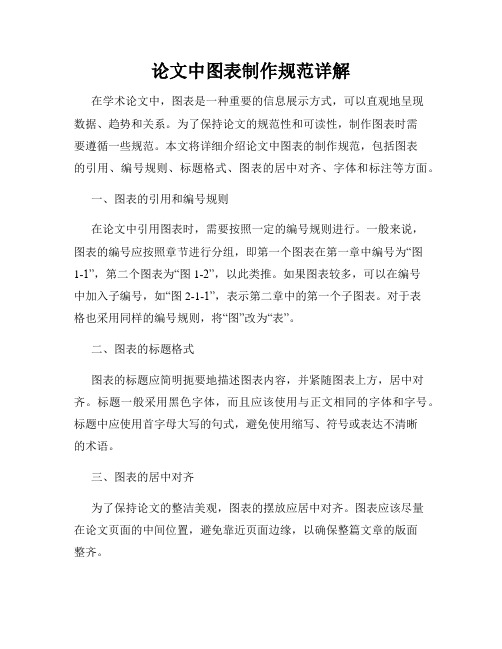
论文中图表制作规范详解在学术论文中,图表是一种重要的信息展示方式,可以直观地呈现数据、趋势和关系。
为了保持论文的规范性和可读性,制作图表时需要遵循一些规范。
本文将详细介绍论文中图表的制作规范,包括图表的引用、编号规则、标题格式、图表的居中对齐、字体和标注等方面。
一、图表的引用和编号规则在论文中引用图表时,需要按照一定的编号规则进行。
一般来说,图表的编号应按照章节进行分组,即第一个图表在第一章中编号为“图1-1”,第二个图表为“图1-2”,以此类推。
如果图表较多,可以在编号中加入子编号,如“图2-1-1”,表示第二章中的第一个子图表。
对于表格也采用同样的编号规则,将“图”改为“表”。
二、图表的标题格式图表的标题应简明扼要地描述图表内容,并紧随图表上方,居中对齐。
标题一般采用黑色字体,而且应该使用与正文相同的字体和字号。
标题中应使用首字母大写的句式,避免使用缩写、符号或表达不清晰的术语。
三、图表的居中对齐为了保持论文的整洁美观,图表的摆放应居中对齐。
图表应该尽量在论文页面的中间位置,避免靠近页面边缘,以确保整篇文章的版面整齐。
四、字体和标注论文中图表中的字体和标注应与正文一致。
一般来说,正文中的字体和字号为宋体小四号,因此图表中的文字也应使用相同的字体和字号。
标注、标题、图例等内容的字体一般可以使用加粗或斜体进行强调,但不宜过多使用,以免影响整体版面的整洁性。
在图表中,数据的标注是非常重要的。
一般来说,数据标注应清晰可辨并与图表一致,比如使用相同的字体、颜色和大小。
标注应尽量避免使用缩写或专有名词,以确保读者能够准确理解图表中的数据含义。
另外,图表中的坐标轴标签、标题以及图例等也是非常重要的一部分。
它们应清晰明了,并与图表内容相符。
坐标轴标签应以简洁的方式描述所测量的量或因变量,标题应准确概括图表的主题,图例应明确解释图表中不同部分的含义。
总结起来,论文中图表的制作规范包括引用和编号规则、标题格式、居中对齐、字体和标注等方面。
SCI论文中图片与表格处理

SCI论文中图片与表格处理任何事情都要循序渐进论文写作的第一步——准备图表1. 整理你的思路;2. 有利于组织文章的结构;3. 使文章内容更符合逻辑性;4. 整理实验数据、结果论文中图表的目的是什么?1、使你的研究或实验结果更容易被理解或者被看懂;2、与文章内容相互呼应,更清楚的表达你的观点论文中图表可以用来表示什么?1、结果2、方法(示意图)3、结论(信号通路图)论文图表的分类1、投稿用图表(总体)——一般要求,主要是尺寸、分辨率色彩等常规要求2、发表用图表(细节)——要求更高,更注重细节除上述投稿用图表要求外,要求文字、数字的格式和字号大小,图片中使用线条的粗细程度等等。
文字、图片和表格的合理使用什么时候使用文字表述?1、描述定量化的结果2、用来描述定性数据之间的关系什么时候使用图片(除了需展示大量数据之外,均可以使用图片来表示结果)1、用来展示数据组之间的趋势2、描述指标随时间的改变情况3、表示定量化的因素之间的复杂关系4、实验方法的说明和介绍(实验流程)5、某些复杂概念的介绍6、可视数据结果,如各种照片、图片等什么时候使用表格?1、展示大量数值型的实验数据;2、在有限的空间展示大量的数据尽量使用表格;3、不同项目之间细节的比较;4、同时显示多种定量化的结果;5、用来说明定性结果间的复杂关系。
常见的图片类型照片、线形图、柱状图、流程图、示意图等图片制作过程中的注意事项1、图标——一个图片一个字母,与Legend对应;2、标注——需要比较的地方用箭头、星号等标注;3、缩写——长词使用缩写,但要有标注;短词使用全拼;4、颜色——色彩或灰度模式常见问题及解决方案①图片类型选用不合适②图片不符合要求论文中的表格(三线表)表格的主要要素:1、数值2、列标题和列3、行标题和行4、注释和说明单位——一般情况下,单位标识在行标题的后面对比——不同组数据之间一般是横行比较,而不是纵向比较顺序——时间顺序、大小顺序以及字母顺序等空白数据——可以使用破折号或者连字符“——”,同时还可以使用一些其他的缩写,如ND——not done表格中的注释作用——定义缩写、特殊符号、数据来源等相关信息;注意——注释中定义的内容与表格中的要相互一致;表格中的注释符号有“*,#”等,有时连续两个或三个表格中的线条1、在列标题的上下个需要一条线条;2、最后一行的数据下面需要一条线条;3、列的副标题下面需要线条4、除以上三种情况,其他位置一般不使用任何直线表格中的数值1、如果有百分比数值最好显示百分比数值;2、如果样本量很多,最好在列标题中标注样本总数;3、如果某一列中所有的数据都是相同的,需要注释说明指出;4、数据分组合适,如果一行是A<=5cm,第二行是A>=5cm,这时在A=5cm时就出现重复;5、多检查。
论文图表制作教程

论文图表制作教程软件安装注意事项:1、压缩包解压成文件夹后再安装。
2、关于软件的“安装文件夹”,桌面快捷方式上右键-打开文件位置。
3、右键-以管理员身份运行:就是让软件获取到足够权限,以便在系统任何文件夹写入文件。
origin:故障说明:安装后打开程序时提示系统缺少文件(***.dll)分析及解决:系统缺少VC运行库文件。
百度搜索“VC 运行库”安装对应系统的版本(32位还是64位)后重启。
其他还可能出现此问题的软件:photoshop、illustrator、会声会影等。
sigmaplot:故障1:能正常安装,但安装后打不开,跳出遇到错误停止。
解决:打开一张用sigmaplot制作的表格,在选项中去掉:故障2:安装时跳出永久性错误。
解决方法:大部分出现在win7自动升级到win10用户。
解决:控制面板-程序和功能-3、其他版本操作系统安装跳出永久性错误。
win7系统。
以下下方法备用:将安装文件改名sigmaplot.exe,并复制到D盘根目录下。
然后,开始菜单,所有程序-附件-命令提示符d:sigmaplot.exe /a寻问地址:输入 d:\\soft等结束后在d:\\soft双击WIS730E22C0A5A94A1BAE66570573DCA0E8_12_5.exe 安装。
数据的结构:重要性五星级。
一维数据结构:indexed(索引过的),人脑不容易理解。
但电脑软件喜欢这种数据结构。
二维数据结构:raw,特点考察的数值Y,不是书写在一列。
人脑对这种数据结构具有很好的理解力,但是电脑软件对这种结构感觉很混乱不易理解。
如果将所有实验数据全部删除,只保留一张表,那么应该保留一维表。
科研图表软件的优缺点:graphpad:优点:1、软件小巧,制作简单图表十分方便,只需要输入数据图表就自动生成。
2、软件界面和制作的图表美观性较好。
3、软件有WINDOWS版本和mac版本。
4、针对生物医学专业有特别优化。
如何制作硕(博)士论文图表清单
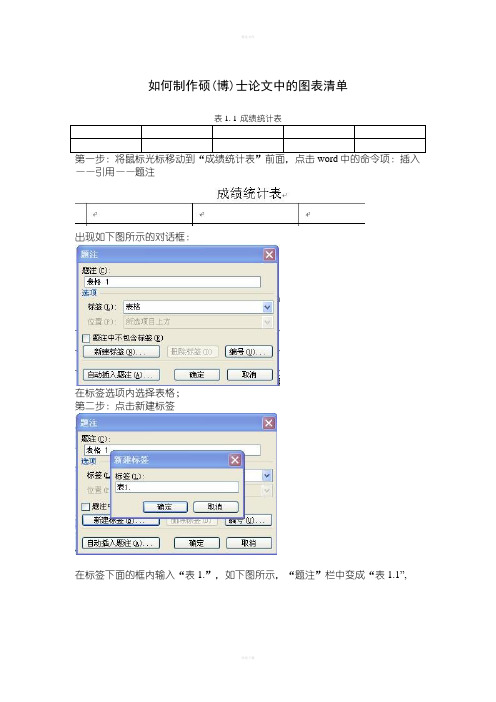
如何制作硕(博)士论文中的图表清单
表1. 1 成绩统计表
——引用——题注
出现如下图所示的对话框:
在标签选项内选择表格;
第二步:点击新建标签
在标签下面的框内输入“表1.”,如下图所示,“题注”栏中变成“表1.1”,
然后点击“确定”,之后可见word文档中表题的变化如下图:
按以上方法题注“表1.2”,此时不需要重新新建标签,操作过程如下:依次点击“插入——引用——题注——确定”
下面尝试自动生成图表清单:
点击插入——引用——索引和目录——图表目录,如下图选框所示:
点击“确定“按钮,即完成了生成图表清单目录,如下所示:
表1. 1 成绩统计表 (1)
表1. 2 人数统计表 (2)
一般论文都分为很多章节,则每一章的表格命名都不同,第一章在“新建标签“内命名为“表1.”,之后第一章内的其余表格,依次点击“插入——引用——题注——确定”即可自动生成“表1.2,表1.3……”
第二章的表格,按照上述方法,点击“新建标签”,输入“表2.”即可。
以此类推。
制作插图清单的方法同上,只是在“题注标签”选项框内选择“图表”即可。
. .
.。
如何进行学术论文的图标及图表的制作

如何进行学术论文的图标及图表的制作如何进行学术论文的图表及图表的制作学术论文中的图表是重要的辅助工具,能够直观地展示数据和结果,提升论文的可读性和说服力。
然而,制作出高质量的图表并不是一件易事。
本文将介绍一些制作学术论文图表的技巧和注意事项,以帮助读者提升图表的质量和效果。
一、选择适合的图表类型在制作学术论文图表时,首先要根据数据的特点和要表达的信息选择合适的图表类型。
常见的图表类型有折线图、柱状图、饼图、散点图等。
折线图适合展示随时间变化的数据趋势,柱状图适合比较不同类别的数据,饼图适合展示各个类别数据的占比,散点图适合展示两个变量之间的关系等。
选择合适的图表类型能够更好地突出数据的特点,提高图表的可读性。
二、精心设计图表布局图表的布局设计对于提升图表的可读性和美观度非常重要。
首先,要保持图表的简洁性,避免过多的细节和装饰,以免分散读者的注意力。
其次,要合理安排图表的标题、坐标轴标签和图例等元素,确保它们清晰可见,便于读者理解图表的含义。
此外,还可以适当调整图表的大小和比例,使其更好地适应论文的版面。
三、选择合适的颜色和字体图表的颜色和字体选择也是制作高质量图表的关键。
首先,要选择合适的颜色方案,避免使用过于鲜艳或过于暗淡的颜色,以免影响图表的可读性。
其次,要注意保持图表中不同元素的颜色一致性,避免颜色混乱。
另外,字体的选择也很重要,要选择清晰易读的字体,并保持字体的一致性,以提高图表的可读性。
四、使用标签和注释在图表中使用标签和注释能够更好地解释和说明数据,提高图表的可读性和解读性。
可以在图表中添加数据标签,显示具体数值,方便读者直观地了解数据。
此外,还可以使用注释框或箭头指向某些重要的数据点或趋势,帮助读者理解图表的含义。
但是,要注意不要过度使用标签和注释,以免图表显得杂乱无章。
五、合理调整图表细节在制作图表时,还需要注意一些细节问题。
首先,要合理调整图表的比例尺,使数据的变化能够清晰地展示出来。
如何进行论文图表设计与制作
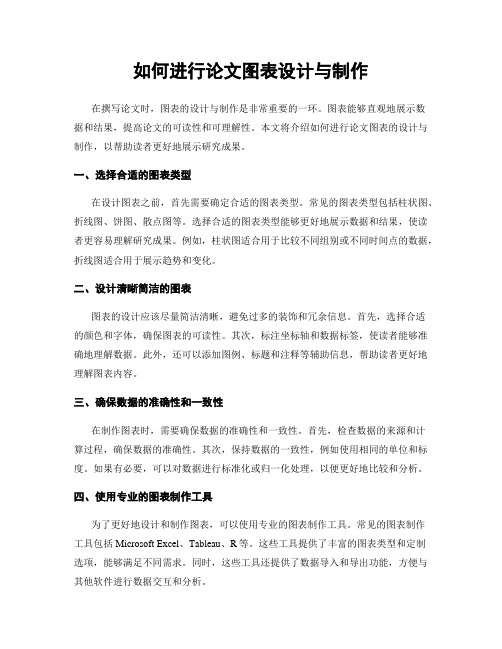
如何进行论文图表设计与制作在撰写论文时,图表的设计与制作是非常重要的一环。
图表能够直观地展示数据和结果,提高论文的可读性和可理解性。
本文将介绍如何进行论文图表的设计与制作,以帮助读者更好地展示研究成果。
一、选择合适的图表类型在设计图表之前,首先需要确定合适的图表类型。
常见的图表类型包括柱状图、折线图、饼图、散点图等。
选择合适的图表类型能够更好地展示数据和结果,使读者更容易理解研究成果。
例如,柱状图适合用于比较不同组别或不同时间点的数据,折线图适合用于展示趋势和变化。
二、设计清晰简洁的图表图表的设计应该尽量简洁清晰,避免过多的装饰和冗余信息。
首先,选择合适的颜色和字体,确保图表的可读性。
其次,标注坐标轴和数据标签,使读者能够准确地理解数据。
此外,还可以添加图例、标题和注释等辅助信息,帮助读者更好地理解图表内容。
三、确保数据的准确性和一致性在制作图表时,需要确保数据的准确性和一致性。
首先,检查数据的来源和计算过程,确保数据的准确性。
其次,保持数据的一致性,例如使用相同的单位和标度。
如果有必要,可以对数据进行标准化或归一化处理,以便更好地比较和分析。
四、使用专业的图表制作工具为了更好地设计和制作图表,可以使用专业的图表制作工具。
常见的图表制作工具包括Microsoft Excel、Tableau、R等。
这些工具提供了丰富的图表类型和定制选项,能够满足不同需求。
同时,这些工具还提供了数据导入和导出功能,方便与其他软件进行数据交互和分析。
五、合理安排图表的位置和顺序在论文中,图表的位置和顺序也是需要考虑的因素。
通常,图表应该紧密结合正文,放置在相关内容的附近。
同时,需要合理安排图表的顺序,使其符合逻辑和阅读习惯。
如果有多个图表需要展示,可以按照重要性和逻辑顺序进行排列,或者使用子图和并排图表进行组合展示。
六、注重图表的解读和分析图表不仅仅是展示数据和结果的工具,还可以用于解读和分析。
在论文中,需要对图表进行解读和分析,帮助读者理解数据和结果的含义。
图表怎么画?毕业论文图表编排技巧
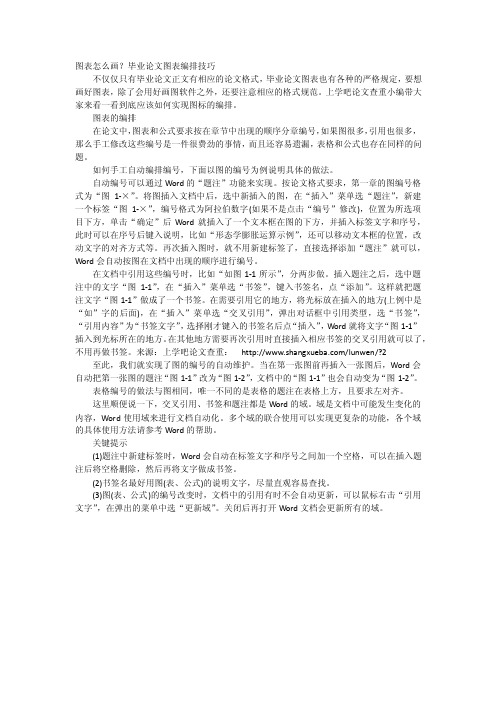
图表怎么画?毕业论文图表编排技巧不仅仅只有毕业论文正文有相应的论文格式,毕业论文图表也有各种的严格规定,要想画好图表,除了会用好画图软件之外,还要注意相应的格式规范。
上学吧论文查重小编带大家来看一看到底应该如何实现图标的编排。
图表的编排在论文中,图表和公式要求按在章节中出现的顺序分章编号,如果图很多,引用也很多,那么手工修改这些编号是一件很费劲的事情,而且还容易遗漏,表格和公式也存在同样的问题。
如何手工自动编排编号,下面以图的编号为例说明具体的做法。
自动编号可以通过Word的“题注”功能来实现。
按论文格式要求,第一章的图编号格式为“图1-×”。
将图插入文档中后,选中新插入的图,在“插入”菜单选“题注”,新建一个标签“图1-×”,编号格式为阿拉伯数字(如果不是点击“编号”修改),位置为所选项目下方,单击“确定”后Word就插入了一个文本框在图的下方,并插入标签文字和序号,此时可以在序号后键入说明,比如“形态学膨胀运算示例”,还可以移动文本框的位置,改动文字的对齐方式等。
再次插入图时,就不用新建标签了,直接选择添加“题注”就可以,Word会自动按图在文档中出现的顺序进行编号。
在文档中引用这些编号时,比如“如图1-1所示”,分两步做。
插入题注之后,选中题注中的文字“图1-1”,在“插入”菜单选“书签”,键入书签名,点“添加”。
这样就把题注文字“图1-1”做成了一个书签。
在需要引用它的地方,将光标放在插入的地方(上例中是“如”字的后面),在“插入”菜单选“交叉引用”,弹出对话框中引用类型,选“书签”,“引用内容”为“书签文字”,选择刚才键入的书签名后点“插入”,Word就将文字“图1-1”插入到光标所在的地方。
在其他地方需要再次引用时直接插入相应书签的交叉引用就可以了,不用再做书签。
来源:上学吧论文查重:/lunwen/?2 至此,我们就实现了图的编号的自动维护。
当在第一张图前再插入一张图后,Word会自动把第一张图的题注“图1-1”改为“图1-2”,文档中的“图1-1”也会自动变为“图1-2”。
论文表格怎么做

论文表格怎么做
制作论文中的表格可以使用Microsoft Word、Excel或者其他
专业的统计软件。
以下是一个简单的步骤来创建表格:
1. 决定表格的内容和结构。
首先确定需要包含在表格中的列和行,以及每个单元格的内容。
确保所有数据都按照一种逻辑顺序排列,便于读者阅读和理解。
2. 打开所选软件,如Microsoft Word或Excel。
3. 选择插入表格的选项。
在Word中,可以选择“插入”选项卡
上的“表格”按钮,在Excel中,可以直接选择插入表格的按钮。
4. 根据所需的行和列数,选择表格的大小。
通常,可以根据需要拖动鼠标来创建所需的行和列。
5. 在每个单元格中输入相应的数据。
可以根据需要调整字体、颜色和对齐方式等格式。
6. 添加表头和注释。
在表格的首行或首列中添加表头,以解释每一列或行的内容。
如果需要添加注释或解释,可以在表格下面或旁边添加文本框。
7. 调整表格的样式和格式。
可以添加边框、带颜色的背景、数学公式或其他必要的元素,以使表格更具吸引力和易读性。
8. 确保表格与正文的内容相连。
在正文中引用表格时,应在表
格旁边或下方添加表格编号和标题。
确保在文中提及表格,并在参考文献中引用相关来源,以便读者可以找到表格的来源和解释。
以上是一个基本的创建论文表格的步骤。
根据需要,可以进一步调整表格的样式和格式,以使其符合论文的要求和规范。
《毕业论文文献写作中的图表设计技巧》
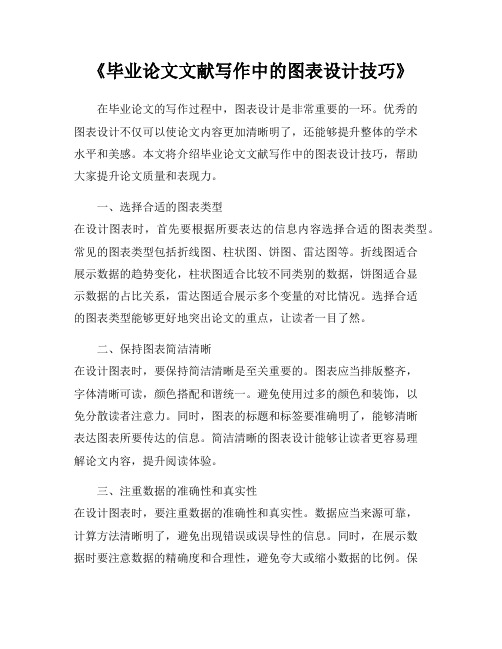
《毕业论文文献写作中的图表设计技巧》在毕业论文的写作过程中,图表设计是非常重要的一环。
优秀的图表设计不仅可以使论文内容更加清晰明了,还能够提升整体的学术水平和美感。
本文将介绍毕业论文文献写作中的图表设计技巧,帮助大家提升论文质量和表现力。
一、选择合适的图表类型在设计图表时,首先要根据所要表达的信息内容选择合适的图表类型。
常见的图表类型包括折线图、柱状图、饼图、雷达图等。
折线图适合展示数据的趋势变化,柱状图适合比较不同类别的数据,饼图适合显示数据的占比关系,雷达图适合展示多个变量的对比情况。
选择合适的图表类型能够更好地突出论文的重点,让读者一目了然。
二、保持图表简洁清晰在设计图表时,要保持简洁清晰是至关重要的。
图表应当排版整齐,字体清晰可读,颜色搭配和谐统一。
避免使用过多的颜色和装饰,以免分散读者注意力。
同时,图表的标题和标签要准确明了,能够清晰表达图表所要传达的信息。
简洁清晰的图表设计能够让读者更容易理解论文内容,提升阅读体验。
三、注重数据的准确性和真实性在设计图表时,要注重数据的准确性和真实性。
数据应当来源可靠,计算方法清晰明了,避免出现错误或误导性的信息。
同时,在展示数据时要注意数据的精确度和合理性,避免夸大或缩小数据的比例。
保证数据的准确性和真实性是图表设计的基本原则,也是保证论文学术性和可信度的重要保障。
四、合理布局图表位置在毕业论文中,图表的位置布局也是需要注意的地方。
图表应当与相关文字内容紧密结合,避免出现孤立无辅的情况。
可以在相关文字附近插入图表,或者在图表下方添加解读说明,帮助读者更好地理解图表内容。
合理布局图表位置能够提升论文的整体美感和可读性,使论文内容更加丰富和生动。
五、注重图表与文本的结合图表设计不应当是孤立存在的,而是应当与文本内容相互结合,相互印证。
在设计图表时,要考虑图表与文本的逻辑关系,确保图表能够有效地支撑文本论述,起到补充和印证的作用。
图表与文本的结合能够使论文内容更加完整和有说服力,提升论文的学术水平和质量。
论文图表怎么做
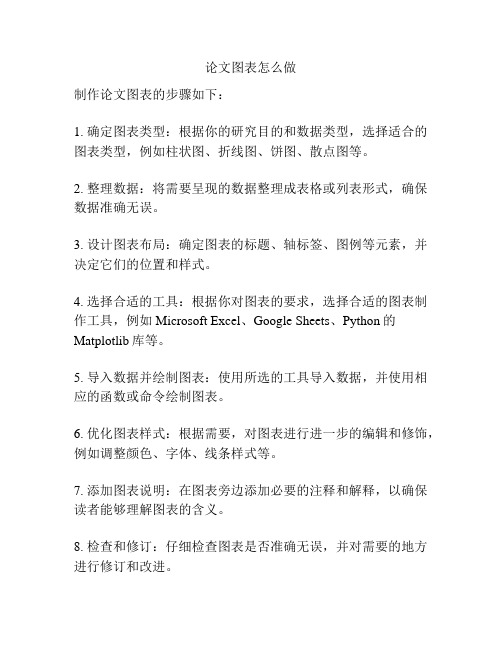
论文图表怎么做
制作论文图表的步骤如下:
1. 确定图表类型:根据你的研究目的和数据类型,选择适合的图表类型,例如柱状图、折线图、饼图、散点图等。
2. 整理数据:将需要呈现的数据整理成表格或列表形式,确保数据准确无误。
3. 设计图表布局:确定图表的标题、轴标签、图例等元素,并决定它们的位置和样式。
4. 选择合适的工具:根据你对图表的要求,选择合适的图表制作工具,例如Microsoft Excel、Google Sheets、Python的Matplotlib库等。
5. 导入数据并绘制图表:使用所选的工具导入数据,并使用相应的函数或命令绘制图表。
6. 优化图表样式:根据需要,对图表进行进一步的编辑和修饰,例如调整颜色、字体、线条样式等。
7. 添加图表说明:在图表旁边添加必要的注释和解释,以确保读者能够理解图表的含义。
8. 检查和修订:仔细检查图表是否准确无误,并对需要的地方进行修订和改进。
9. 插入论文:将完成的图表插入到你的论文中,并确保图表与相应的文本内容相互呼应。
10. 标注引用:根据论文格式的要求,在图表下方添加适当的标注,以引用图表的来源。
总的来说,制作论文图表需要严谨的数据整理、正确的图表绘制和充分的编辑修饰,以确保图表能清晰地传达研究结果。
自动生成论文图表清单操作指南--终极版

论文自动生成图标清单操作指南---终极版
操作环境:word2007
注意事项:请在进行以下操作前,备份文档,用复件进行操作,以防操作失误导致的格式混乱。
1、准备工作
确保论文里的图名、表名为统一样式,比如“论文图名”
2、自动生成目录
插入目录,在word的引用选项卡,选择目录——插入目录。
如图
在打开的目录对话框中,选择选项按钮
在打开的目录选项对话框中,把在准备工作中设置的图名样式的目录级别填写为1,即大纲级别为1,其它的所有样式都删掉,为空。
然后确定,即可生成只包含“论文图名”样式的目录。
3、把生成的目录复制到excel表格中,选择“匹配目标格式”粘贴,只保留文本。
4、把表格中不是自己想要的内容的行都删掉,留下两列,一列为页码,一列为“图2-1*****,Figure2-1****”。
5、在最左边插入一个空列,目标是填入论文要求的图清单的第一列“图序号”
方法为:在第一个单元格输入”图2-1”,第二个单元格输入“Figure2-1”,然后选中这两个单元格,向下拖拉,分别创建全文的章节图序号。
完成后如下:
6、最后一步,提取图名称放在一个新的列中。
方法为:在excel的右边空列中,选中第一单元格,输入=MID(B2,LEN(A2)+1,LEN(B2)-LEN(A2)),回车即可。
该公式中的2为第2行,自己摸索下就好了。
然后向下拖拉到末尾,完成图名称的提取工作,最后整理表格为论文要求的格式即可复制回word中。
论文写作中图表的制作和使用
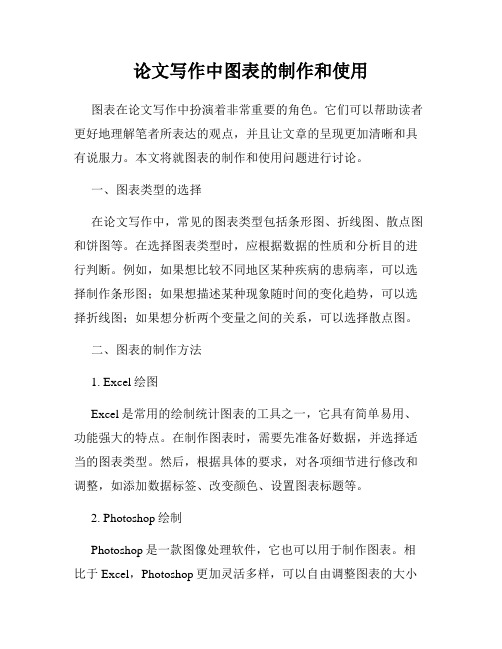
论文写作中图表的制作和使用图表在论文写作中扮演着非常重要的角色。
它们可以帮助读者更好地理解笔者所表达的观点,并且让文章的呈现更加清晰和具有说服力。
本文将就图表的制作和使用问题进行讨论。
一、图表类型的选择在论文写作中,常见的图表类型包括条形图、折线图、散点图和饼图等。
在选择图表类型时,应根据数据的性质和分析目的进行判断。
例如,如果想比较不同地区某种疾病的患病率,可以选择制作条形图;如果想描述某种现象随时间的变化趋势,可以选择折线图;如果想分析两个变量之间的关系,可以选择散点图。
二、图表的制作方法1. Excel绘图Excel是常用的绘制统计图表的工具之一,它具有简单易用、功能强大的特点。
在制作图表时,需要先准备好数据,并选择适当的图表类型。
然后,根据具体的要求,对各项细节进行修改和调整,如添加数据标签、改变颜色、设置图表标题等。
2. Photoshop绘制Photoshop是一款图像处理软件,它也可以用于制作图表。
相比于Excel,Photoshop更加灵活多样,可以自由调整图表的大小和形状,添加背景和文字。
在使用Photoshop绘图时,需要先按照统计数据绘制基础图表,然后利用软件的各种工具进行美化和修饰。
三、图表的使用注意事项1. 精简图表内容论文中的图表应该经过精心设计,内容简洁明了。
不要将过多的信息堆砌在一张图表中,这样容易使读者感到困惑和疲劳。
应该根据需要选择最为重要的数据进行可视化展示,同时配合适当的文字说明。
2. 统一图表风格在制作多个图表时,应该注意保持风格的统一,避免出现过多的差异。
例如,可以统一使用相同的颜色和字体,保持坐标轴的一致性等。
3. 慎重使用3D效果3D效果虽然可以让图表更加醒目,但有时也会导致数据的误解。
因此,在使用3D效果时需要慎重,避免用过度的3D效果掩盖数据本身的真实含义。
四、总结图表在论文写作中是非常有用的工具,能够帮助读者快速理解和记忆信息,提高文章的可读性和说服力。
学术论文的图表插入与编辑技巧
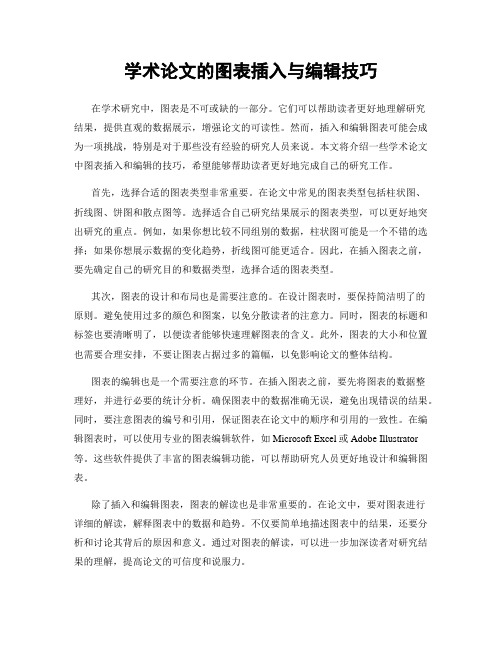
学术论文的图表插入与编辑技巧在学术研究中,图表是不可或缺的一部分。
它们可以帮助读者更好地理解研究结果,提供直观的数据展示,增强论文的可读性。
然而,插入和编辑图表可能会成为一项挑战,特别是对于那些没有经验的研究人员来说。
本文将介绍一些学术论文中图表插入和编辑的技巧,希望能够帮助读者更好地完成自己的研究工作。
首先,选择合适的图表类型非常重要。
在论文中常见的图表类型包括柱状图、折线图、饼图和散点图等。
选择适合自己研究结果展示的图表类型,可以更好地突出研究的重点。
例如,如果你想比较不同组别的数据,柱状图可能是一个不错的选择;如果你想展示数据的变化趋势,折线图可能更适合。
因此,在插入图表之前,要先确定自己的研究目的和数据类型,选择合适的图表类型。
其次,图表的设计和布局也是需要注意的。
在设计图表时,要保持简洁明了的原则。
避免使用过多的颜色和图案,以免分散读者的注意力。
同时,图表的标题和标签也要清晰明了,以便读者能够快速理解图表的含义。
此外,图表的大小和位置也需要合理安排,不要让图表占据过多的篇幅,以免影响论文的整体结构。
图表的编辑也是一个需要注意的环节。
在插入图表之前,要先将图表的数据整理好,并进行必要的统计分析。
确保图表中的数据准确无误,避免出现错误的结果。
同时,要注意图表的编号和引用,保证图表在论文中的顺序和引用的一致性。
在编辑图表时,可以使用专业的图表编辑软件,如Microsoft Excel或Adobe Illustrator 等。
这些软件提供了丰富的图表编辑功能,可以帮助研究人员更好地设计和编辑图表。
除了插入和编辑图表,图表的解读也是非常重要的。
在论文中,要对图表进行详细的解读,解释图表中的数据和趋势。
不仅要简单地描述图表中的结果,还要分析和讨论其背后的原因和意义。
通过对图表的解读,可以进一步加深读者对研究结果的理解,提高论文的可信度和说服力。
最后,要注意图表的版权和引用。
如果使用了他人的图表,要确保获得了合适的授权,并在论文中进行引用。
毕业论文图表制作方法【2024版】
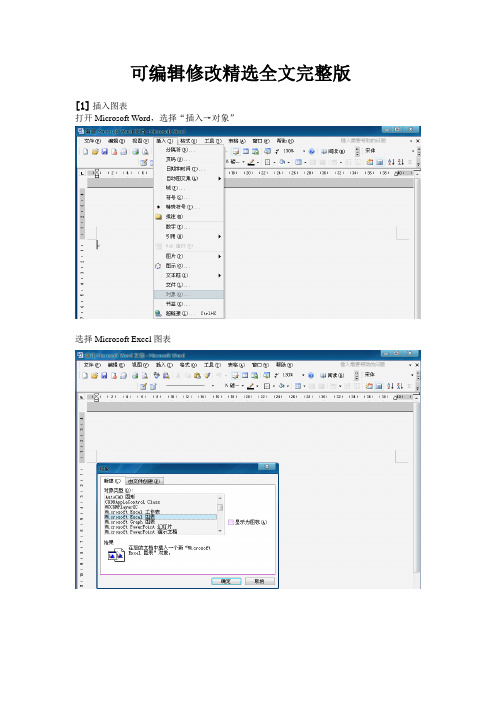
可编辑修改精选全文完整版[1]插入图表打开Microsoft Word,选择“插入→对象”选择Microsoft Excel图表点击确定后,出现示例“图表”和“数据源”,“Chart”代表图表,“Sheet”代表数据源。
[2]制作图表在“Sheet”中输入目的数据。
在“Chart”中点鼠标右键,选择“数据源”。
在“数据区域”中选择要制成表格的“数据源”在“系列产生”中选择合适的“行”或“列”点击确定,如下图:[3]调整表格在“Chart”中点鼠标右键,选“图表选项”在“图表选项”中选择不同的标签页,调整所需指标。
[4]修改图表双击“图例格式”,在“选项卡”中的“边框”中选择“无”,去掉“图例格式”的边框。
缓慢双击点击“MDA含量”和“处理时间”,添加英文注释后点“Enter”键。
单击灰色底的“绘图区”,按“Delete”键,清除灰色底色。
[5]修改柱型图颜色双击目标柱型图,点击“图案”选项卡中的“填充效果”,在“填充效果”的选项卡中选择“图案”,将“前景”改至黑色,再选择所需图案后,选“确定”。
全部做好后如下图。
[6]添加“误差线”在“Sheet”中输入标准差,如图中红色部分,和柱型图数据相对应。
双击目标柱型图,点击“误差线Y”选项卡中的“自定义”,在“+”、“-”的空白处选择对应的标准差,选“确定”,如下图。
[7]添加不同字母表示差异显著在“Chart”中点鼠标右键,选“图表选项”,选择“数据标志”选项卡,在“数据标签包括”下方的“系列名称”“类别名称”“值”中任选一项(以出现的符号少为原则),点击“确定”。
修改“数据标签”出现的值为不同字母,以表示其差异性是否显著,如下图:[8]添加图表说明。
如何制作论文中的图文表格
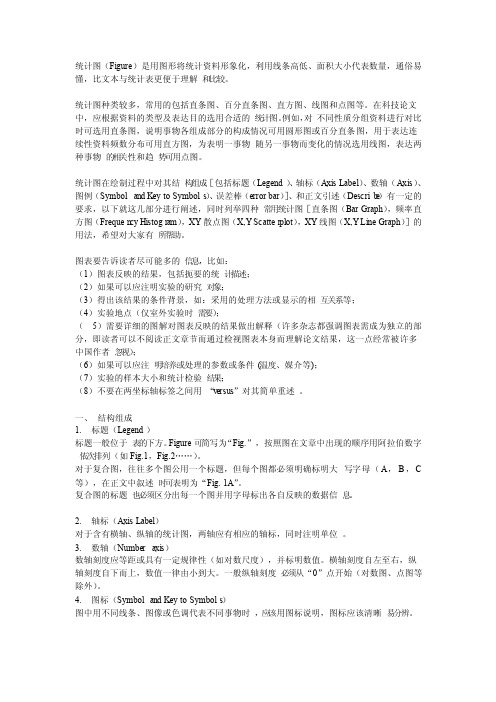
统计图(Figure)是用图形将统计资料形象化,利用线条高低、面积大小代表数量,通俗易懂,比文本与统计表更便于理解和比较。
统计图种类较多,常用的包括直条图、百分直条图、直方图、线图和点图等。
在科技论文中,应根据资料的类型及表达目的选用合适的统计图。
例如,对不同性质分组资料进行对比时可选用直条图,说明事物各组成部分的构成情况可用圆形图或百分直条图,用于表达连续性资料频数分布可用直方图,为表明一事物随另一事物而变化的情况选用线图,表达两种事物的相关性和趋势可用点图。
统计图在绘制过程中对其结构组成[包括标题(Legend)、轴标(Axis Label)、数轴(Axis)、图例(Symbol and Key to Symbols)、误差棒(error bar)]、和正文引述(Describ e)有一定的要求,以下就这几部分进行阐述,同时列举四种常用统计图[直条图(Bar Graph),频率直方图(Frequen cy Histogram),XY散点图(X,Y Scatterplot),XY线图(X,Y Line Graph)]的用法,希望对大家有所帮助。
图表要告诉读者尽可能多的信息,比如:(1)图表反映的结果,包括扼要的统计描述;(2)如果可以应注明实验的研究对象;(3)得出该结果的条件背景,如:采用的处理方法或显示的相互关系等;(4)实验地点(仅室外实验时需要);(5)需要详细的图解对图表反映的结果做出解释(许多杂志都强调图表需成为独立的部分,即读者可以不阅读正文章节而通过检视图表本身而理解论文结果,这一点经常被许多中国作者忽视);(6)如果可以应注明培养或处理的参数或条件(温度、媒介等);(7)实验的样本大小和统计检验结果;(8)不要在两坐标轴标签之间用“v ersus”对其简单重述。
学术论文的图表制作与解读方法
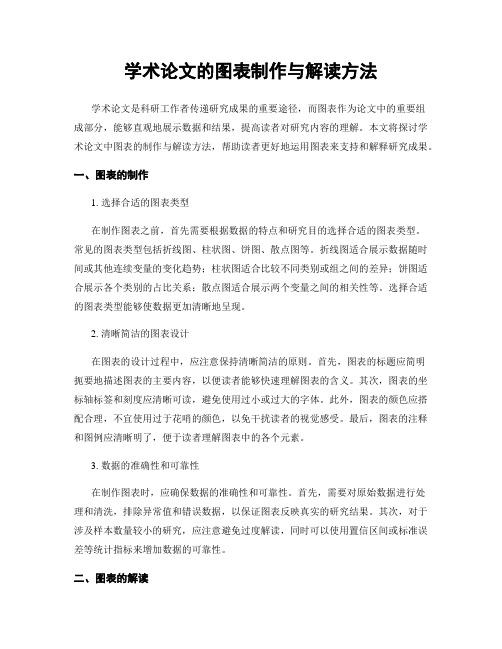
学术论文的图表制作与解读方法学术论文是科研工作者传递研究成果的重要途径,而图表作为论文中的重要组成部分,能够直观地展示数据和结果,提高读者对研究内容的理解。
本文将探讨学术论文中图表的制作与解读方法,帮助读者更好地运用图表来支持和解释研究成果。
一、图表的制作1. 选择合适的图表类型在制作图表之前,首先需要根据数据的特点和研究目的选择合适的图表类型。
常见的图表类型包括折线图、柱状图、饼图、散点图等。
折线图适合展示数据随时间或其他连续变量的变化趋势;柱状图适合比较不同类别或组之间的差异;饼图适合展示各个类别的占比关系;散点图适合展示两个变量之间的相关性等。
选择合适的图表类型能够使数据更加清晰地呈现。
2. 清晰简洁的图表设计在图表的设计过程中,应注意保持清晰简洁的原则。
首先,图表的标题应简明扼要地描述图表的主要内容,以便读者能够快速理解图表的含义。
其次,图表的坐标轴标签和刻度应清晰可读,避免使用过小或过大的字体。
此外,图表的颜色应搭配合理,不宜使用过于花哨的颜色,以免干扰读者的视觉感受。
最后,图表的注释和图例应清晰明了,便于读者理解图表中的各个元素。
3. 数据的准确性和可靠性在制作图表时,应确保数据的准确性和可靠性。
首先,需要对原始数据进行处理和清洗,排除异常值和错误数据,以保证图表反映真实的研究结果。
其次,对于涉及样本数量较小的研究,应注意避免过度解读,同时可以使用置信区间或标准误差等统计指标来增加数据的可靠性。
二、图表的解读1. 理解图表的基本元素在解读图表时,首先需要理解图表的基本元素。
常见的图表元素包括标题、坐标轴、刻度、数据点、图例等。
标题通常描述了图表的主要内容;坐标轴表示了数据的变量;刻度表示了数据的具体数值;数据点表示了各个类别或组的具体数值;图例解释了不同颜色或符号所代表的含义。
2. 分析图表的趋势和差异在解读图表时,应注意分析图表的趋势和差异。
对于折线图和柱状图,可以通过观察数据的上升或下降趋势来判断变量之间的关系;对于柱状图和饼图,可以比较不同类别或组之间的差异,从而得出结论。
学术论文中的图表制作与展示技巧

学术论文中的图表制作与展示技巧在学术论文中,图表的使用是非常重要的。
它们能够帮助读者更好地理解和解释数据,提供直观的信息呈现方式。
然而,制作和展示图表并不是一项简单的任务。
本文将介绍一些学术论文中图表制作与展示的技巧,帮助读者更好地应用于自己的研究。
首先,选择合适的图表类型是至关重要的。
不同类型的图表适用于不同的数据和目的。
常见的图表类型包括折线图、柱状图、饼图、散点图等。
折线图适用于展示数据的趋势和变化,柱状图适用于比较不同组之间的数据,饼图适用于显示不同类别的占比,散点图适用于展示变量之间的关系。
选择合适的图表类型能够使数据更加清晰明了。
其次,图表的设计和排版也需要注意。
图表应该具有清晰的标题和标签,以便读者能够快速理解图表的含义。
标题应该简洁明了,能够准确概括图表的内容。
标签应该清晰标注每个数据点或类别的含义,以避免读者的困惑。
此外,图表的颜色和字体选择也需要谨慎。
颜色应该具有足够的对比度,以便读者能够清晰地区分不同的数据或类别。
字体应该选择清晰易读的字体,避免使用过小或过大的字号。
另外,图表的数据应该准确无误。
在制作图表之前,应该对数据进行仔细的验证和清理。
任何错误或异常值都应该被排除,以避免对图表的解释产生误导。
此外,数据的来源和处理方法也应该被明确说明,以增加图表的可信度。
除了制作图表,展示图表也是一门技巧。
在学术论文中,图表的展示应该与正文相衔接,能够有机地融入到论文的结构中。
图表应该被适当地引用和解释,以帮助读者理解图表的含义。
在解释图表时,应该清晰地描述图表中的趋势、关系或差异,并结合论文的主题进行分析。
此外,图表的展示也需要注意时间和空间的安排。
如果图表较多或较大,可以考虑将其放在附录中,以避免干扰正文的阅读。
最后,图表的可视化效果也是需要关注的。
图表应该具有美观的外观,以吸引读者的注意力。
合适的颜色搭配和排版可以增加图表的吸引力。
此外,图表的尺寸和比例也需要注意。
图表的尺寸应该适中,能够在保持清晰度的同时不占用过多的空间。
1秒搞定学术论文中的三线表

1秒搞定学术论文中的三线表在进行文章的撰写时,总是少不了一些表格的绘制,当然最标准的表格就是三线表了。
首先,介绍一下三线表,所谓三线表呢,当然就是只有三个线的表格,知道听到这里,估计想有打我的冲动。
一个标准的三线表就长这样:三线表,通常包括表头、表身与表注等,第二条线最细(通常为0.75 磅)。
用来作为区分的界限,上下的线较粗(通常为1.5 磅)。
那么如何绘制一个三线表呢?常规版的三线表格的绘制方式,如下:第一步:绘制一个表格;【插入】----【表格】;直接用鼠标绘制出三列的表格即可;第二步:选中表格,选择【表格工具】中的【设计】;第三步:选择边框线的粗细1.5 磅,然后选中边框刷,在第一条线与最后一条线上进行绘制;再次选择 0.75 磅,选中表格中的第二条线进行绘制;绘制好的表格如下;当然你会发现与常规的三线表格不同,怎么多了很多莫名其妙的线框呢?第四步:清除不必要的线框;首先选中刚刚修改好的表格,然后点击边框;选中整个表格后,点击上边框与下边框;然后在选中表格的第一行,选中上边框与下边框即可,这样多余的边框线就全部都隐藏起来啦~完美绘制的三线表格如下图:你以为这么简单就好啦?too young~高手分割线工程浩大的硕博士论文中的图都想一个一个这样修改?未免过于浪费时间了吧,那我劝你还是歇一会吧!下面介绍一种懒人版(聪明版)三线表模板的绘制,只要绘制一次,下次只要一键选择即可套用啦~那究竟是怎么样做到的呢?第一步:绘制一个正常样式的表格~【插入】----【表格】;直接用鼠标绘制出三列的表格即可;第二步:绘制好了之后,点击绘制好的表格,菜单栏中会出现【表格工具】,选择【设计】;第三步:最右侧的表格下,选择下拉菜单--【创建表格样式】;第四步:更改表格属性名称为【三线表】;第五步:点击左下角【格式】---【边框和底纹】;第六步:【自定义】设置【预览】中选中上边框与下边框,其他的都不选中~将宽度设置为 1.5 磅;第七步:【将表格应用于】修改成【标题栏】;表格状态见下图:第八步:按照刚才方式,点击【格式】---【边框与底纹】---【自定义】---上边框选中 1.5 磅,下边框选择 0.75 磅。
- 1、下载文档前请自行甄别文档内容的完整性,平台不提供额外的编辑、内容补充、找答案等附加服务。
- 2、"仅部分预览"的文档,不可在线预览部分如存在完整性等问题,可反馈申请退款(可完整预览的文档不适用该条件!)。
- 3、如文档侵犯您的权益,请联系客服反馈,我们会尽快为您处理(人工客服工作时间:9:00-18:30)。
统计图(Figure)是用图形将统计资料形象化,利用线条高低、面积大小代表数量,通俗易懂,比文本与统计表更便于理解和比较。
统计图种类较多,常用的包括直条图、百分直条图、直方图、线图和点图等。
在科技论文中,应根据资料的类型及表达目的选用合适的统计图。
例如,对不同性质分组资料进行对比时可选用直条图,说明事物各组成部分的构成情况可用圆形图或百分直条图,用于表达连续性资料频数分布可用直方图,为表明一事物随另一事物而变化的情况选用线图,表达两种事物的相关性和趋势可用点图。
统计图在绘制过程中对其结构组成[包括标题(Legend)、轴标(Axis Label)、数轴(Axis)、图例(Symbol and Key to Symbols)、误差棒(error bar)]、和正文引述(Describe)有一定的要求,以下就这几部分进行阐述,同时列举四种常用统计图[直条图(Bar Graph),频率直方图(Frequency Histogram),XY散点图(X,Y Scatterplot),XY线图(X,Y Line Graph)]的用法,希望对大家有所帮助。
图表要告诉读者尽可能多的信息,比如:
(1)图表反映的结果,包括扼要的统计描述;
(2)如果可以应注明实验的研究对象;
(3)得出该结果的条件背景,如:采用的处理方法或显示的相互关系等;
(4)实验地点(仅室外实验时需要);
(5)需要详细的图解对图表反映的结果做出解释(许多杂志都强调图表需成为独立的部分,即读者可以不阅读正文章节而通过检视图表本身而理解论文结果,这一点经常被许多中国作者忽视);
(6)如果可以应注明培养或处理的参数或条件(温度、媒介等);
(7)实验的样本大小和统计检验结果;
(8)不要在两坐标轴标签之间用“versus”对其简单重述。
一、结构组成
1. 标题(Legend)
标题一般位于表的下方。
Figure可简写为“Fig.”,按照图在文章中出现的顺序用阿拉伯数字依次排列(如Fig.1,Fig.2……)。
对于复合图,往往多个图公用一个标题,但每个图都必须明确标明大写字母(A,B,C等),在正文中叙述时可表明为“Fig. 1A”。
复合图的标题也必须区分出每一个图并用字母标出各自反映的数据信息。
2. 轴标(Axis Label)
对于含有横轴、纵轴的统计图,两轴应有相应的轴标,同时注明单位。
3. 数轴(Number axis)
数轴刻度应等距或具有一定规律性(如对数尺度),并标明数值。
横轴刻度自左至右,纵轴刻度自下而上,数值一律由小到大。
一般纵轴刻度必须从“0”点开始(对数图、点图等除外)。
4. 图标(Symbol and Key to Symbols)
图中用不同线条、图像或色调代表不同事物时,应该用图标说明,图标应该清晰易分辨。
二、正文引述(Describe)
论文中每一个图都必须在正文中提及,并对统计图所反映的事物关系或趋势做出解释或得出结论。
三、常用的统计图
下面列举四种常用统计图【直条图(Bar Graph),频率直方图(Frequency Histogram),XY 散点图(X,Y Scatterplot),XY线图(X,Y Line Graph)】的用法。
1. 直条图(Bar Graph)
直条图是利用直条的长短来代表分类资料各组别的数值,表示它们之间的对比关系。
可分为单式和复式两种。
单式直条图:
(1)标题(Figure 1)位于图下方。
标题含有丰富的信息量,包括处理方法、统计学检验及显著水平的解释等。
(2)Y轴标表示测量值(Stem Length),标注单位(mm);X轴为不同的处理组。
(3)各直条图均标记了误差范围,并在标题中做出解释。
(4)在误差条上面用横线表示处理组间的统计学差异,并在标题中给予说明。
复式直条图
(1)横轴为基线,表示各个类别,纵轴表示其检测数值,刻度从0开始。
(2)同一类型中两个亚组用不同颜色表示,并有图例说明,表示不同年份。
(3)各直条宽度一致,各类型之间间隙相等。
(4)如以上单式直条图,标记了误差范围,并在标题中做出统计学解释。
2. 频率直方图(Frequency Histogram)
直方图是以不同直方形面积代表数量,各直方形面积与各组的数量多少呈正比。
用于表达连续性资料的频数分布。
Y轴可以是绝对数(如计量)也可以是相对数(如百分比)。
3. XY散点图(X,Y Scatterplot)
散点图用于表示两种事物的相关性和趋势。
根据点的散布情况推测两事物有无相关。
以绘制出回归直线,并可计算出回归方程等信息。
4. XY线图(X,Y Line Graph)
线图适用于连续性资料,用于表明一事物随另一事物而变动的情况。
